When using our Windows computer, if we want to comfortably move around the screen and execute actions, the usual thing is to use the mouse or a trackpad. Alternatively, the Microsoft operating system has predefined keyboard shortcuts that help us directly access different sections. One of the most long-lived, well-known and used shortcuts is Control + Alt + Delete .
Using this combination of keys we can access different functions within the system such as the Task Manager, log off, turn off the computer or change the password, making each of these actions faster and more direct.
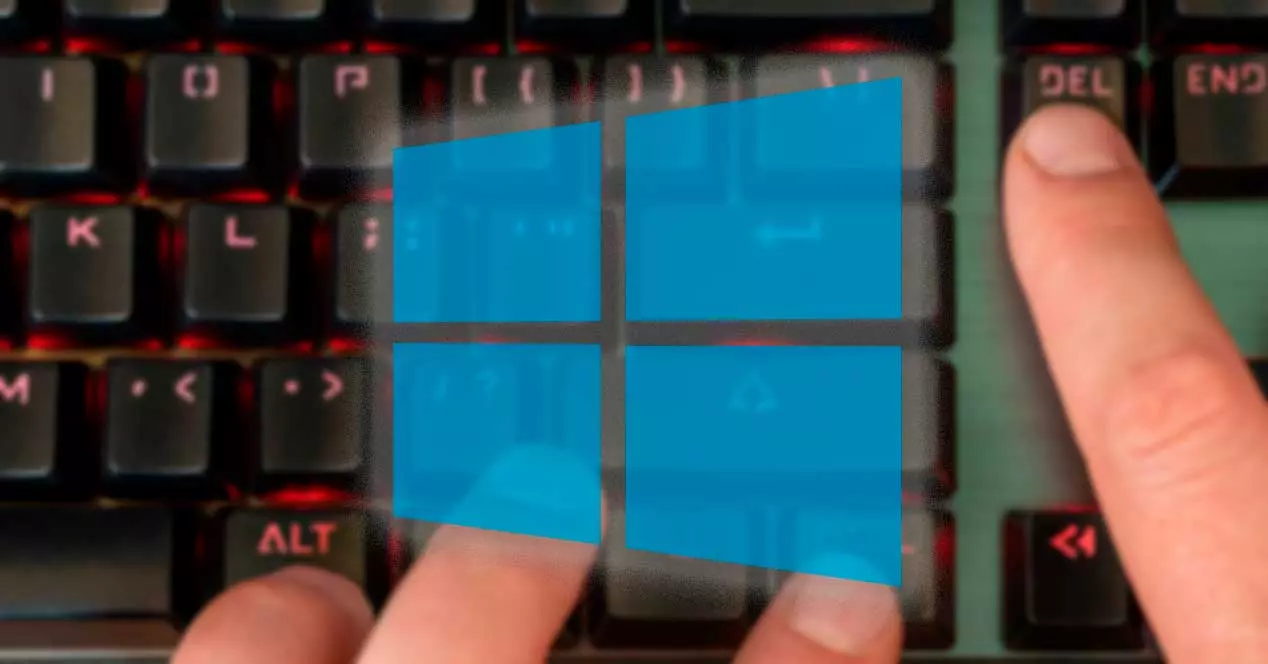
What is Ctrl + Alt + Delete and what is it used for
On our Windows computer, Control + Alt + Delete is the combination of the Ctrl key, the Alt key and the Delete key that we can press at the same time in order to quickly perform different actions within the operating system. To activate it, we must first press the Ctrl and Alt keys simultaneously. Later, while we keep them pressed, we also press the Del key.

On our PC there are two things that can happen when we use this keyboard shortcut:
- If we are in the UEFI or BIOS , the system accepts the Control + Alt + Delete key combination and responds by executing a reboot.
- If it’s running on Windows and we press the key combination, the keyboard interrupts everything it does and loads a window with some basic options to choose from.
In recent versions of Windows this keyboard shortcut suspends the operating system with no way for the user to control the system. A window opens with a drop-down menu that allows us to access different functions. Among them the Task Manager or security options that allow us to close a blocked application, turn off or restart the system.
Principal functions
The functions that we can carry out with “Ctrl + Alt + Delete” that we carry out with our keyboard can contain different functionalities, which will depend on the procedure that we want to carry out.
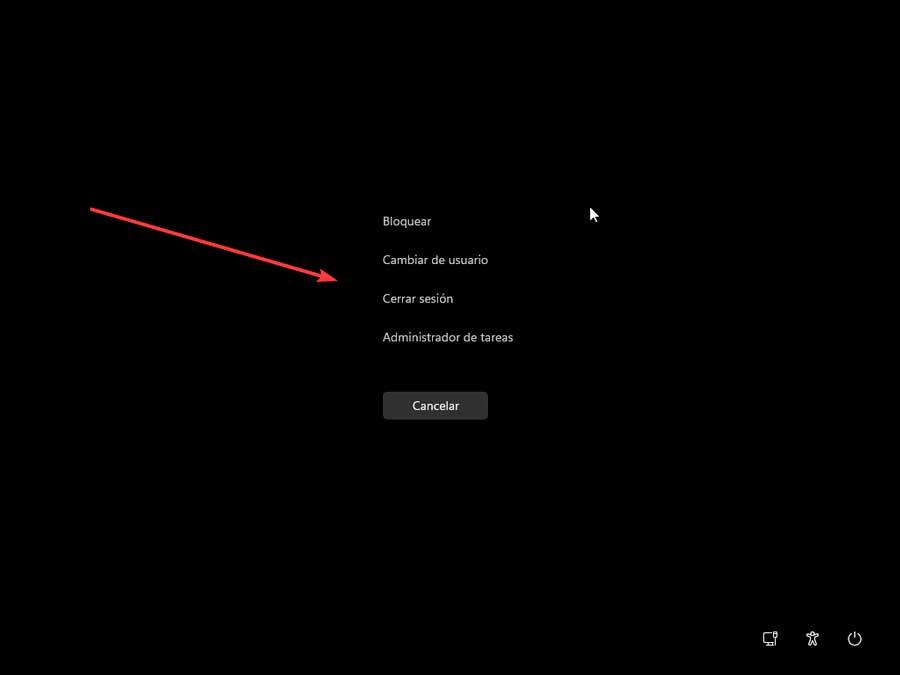
In both Windows 10 and Windows 11, the main current operating systems, with this shortcut we access the following functions:
- Block : by clicking on this first option, Windows will be blocked so that no other user can access our account while we are not in front of the PC. Once we have returned, we can unlock the computer with any session method that we have configured, such as the PIN or the password.
- Change user : through this option we will be able to log in to Windows using another user account. Making this user switch does not cause any applications or windows opened by the currently used account to close. It just runs a sort of sleep state so we can quickly switch between different user accounts.
- Log out : this option, as its name suggests, allows you to log out of our user account. With this, it closes the programs and windows that we may have open, so it is important to have all our work previously saved.
- Task Manager – Clicking this opens this Windows tool that is useful for managing Windows applications, processes, and services.
- Change a password – This option only shows up when using a local account. By clicking on it, we can change our user password, as long as we know the previous one. Therefore, it cannot be used to reset a forgotten password.
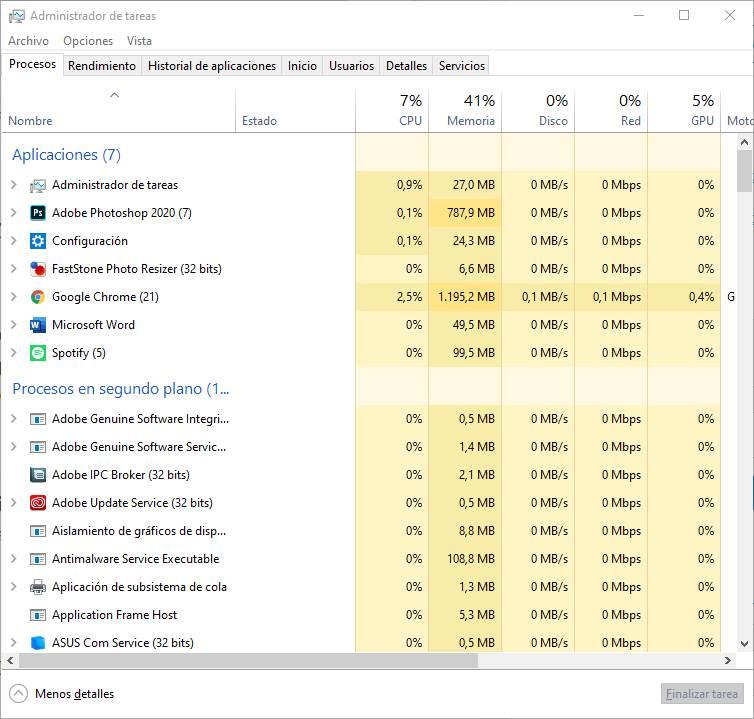
These are the main functions that we find when pressing “Ctrl + Alt + Delete” in Windows, but not the only ones. If we look at the bottom right we also find some buttons such as:
- Power – Allows you to shut down, restart, or put Windows to sleep.
- Accessibility : it offers us access to a series of basic tools such as the Magnifying Glass, On-Screen Keyboard, Narrator or Sticky Keys.
- Network : Shows the connectivity status of our network. If we use Wi-Fi, it allows us to connect or disconnect from wireless networks.
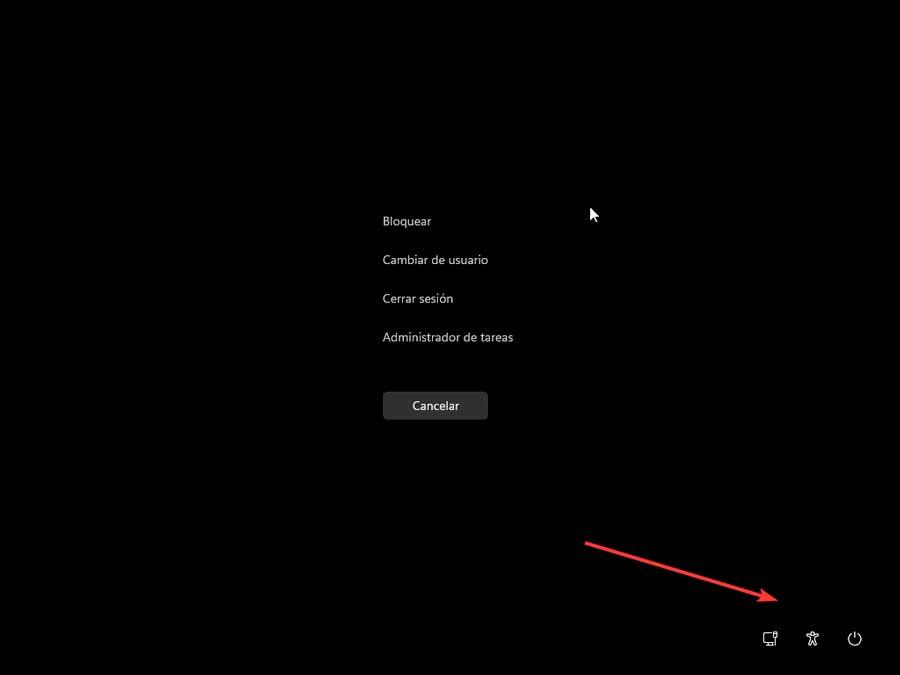
The history of Control + Alt + Delete
The idea for this key combination originally came from an IBM engineer, David Bradley in 1981, as a way to reboot the system. Although it may seem like a somewhat strange choice, it would have been enough if it had been programmed with a single key. In truth, this choice and the requirement that they need to be pressed together were intended to make it difficult to accidentally reboot the system .
During the early 1980s, one of the problems that programmers encountered at the time was that every time they encountered a coding flaw, they had to manually reboot the system. With the creation of this keyboard shortcut, it was possible to perform a system reboot without memory tests.
The choice of these keys arose based on their location. By having the Delete key just across the keyboard from where the Control and Alt keys are located, it made it unlikely that all three would be accidentally pressed at the same time. The curious thing about the case is that this shortcut was not intended to be intended for users but simply for encoders, for whom every second was very important.
It was already at the beginning of the 90s, with the appearance of Microsoft Windows, that the shortcut began to gain such elemental importance , that surely its author would not have wanted it that way. And it is that, at that time, the dreaded “blue screens of death” began to appear that brought bitterness to every Windows user. The quickest solution ended up being “Control + Alt + Delete”.
Thus, although Bradley was its creator, it is no less true that it was Bill Gates who, surely unintentionally, made him famous.
How has it changed over time?
Since the appearance of the first Windows operating systems, the shortcut “Ctrl + Alt + Delete” has been behaving differently depending on its different versions. We have previously seen the functions that we have access to in both Windows 10 and Windows 11, but it has not always been the same, since over the years the shortcut has changed.
A path in constant evolution
In the first Windows the combination of “Control + Alt + Delete” was used to restart the computer , especially used with the appearance of the dreaded blue screens of death, due to the errors suffered by the operating system. This made it tremendously used by users of the time.
Windows NT operating systems respond to this key combination by activating the security box. This gives the user the ability to lock the system, switch users, update the password, shut down the system, or open Task Manager. Additionally, it had an optional feature that when enabled required users to press “Ctrl + Alt + Del” every time they logged in or unlocked the system.

In Windows 95, pressing this key combination opened the Task Manager or a drop-down menu that allowed the user to see the status of all programs that were currently running and to end any of them. Also, if you pressed it again, it restarted the PC. Starting with Windows Vista, the security functionality of Windows has remained the same. But, in this case, the window became a full screen instead of a dropdown menu.
Already in Windows XP, the system responded to the key combination in two ways. If used during the login prompt, the system dismissed the “Welcome” screen and started a basic user experience. If the “Welcome” screen had already been enabled, the keyboard combination opened Task Manager instead of the Windows Security screen.
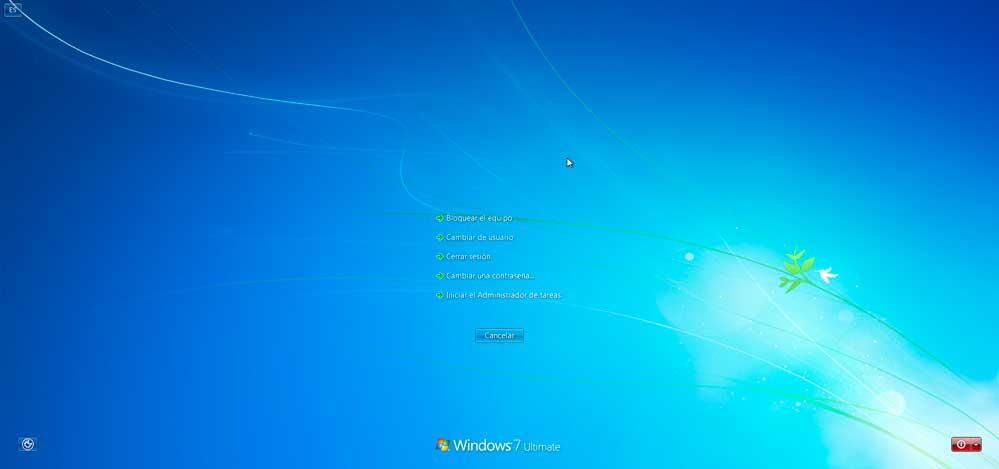
In both Windows 7 and Windows 8, this key combination shows us full screen the ability to lock the computer, switch users, log off, change the password and Start Task Manager.
Login with Ctrl + Alt + Del
One feature that Windows XP, Vista, and 7 had was the ability to set up different user accounts. Each of them with its own configurations and passwords, ideal so that the computer could be used personally by different people. These computers allowed that, when the PC started, the computer could be configured so that the user had to press “Control + Alt + Delete” before selecting the user account and logging in.
This security feature was disabled in later versions in order to speed up the login process.
Possible problems when using it
There are times when using Ctrl + Alt + Delete we can find that it fails and does not work as it should . This may be due to a problem with the keys on our keyboard. Also due to a software failure of our system or the presence of a virus that may have caused changes in the keyboard configuration or in the system registry.
In the event that our keyboard works correctly, we must verify that we have obsolete or damaged drivers. For which it will be necessary to access the “Device Manager” and update the drivers .
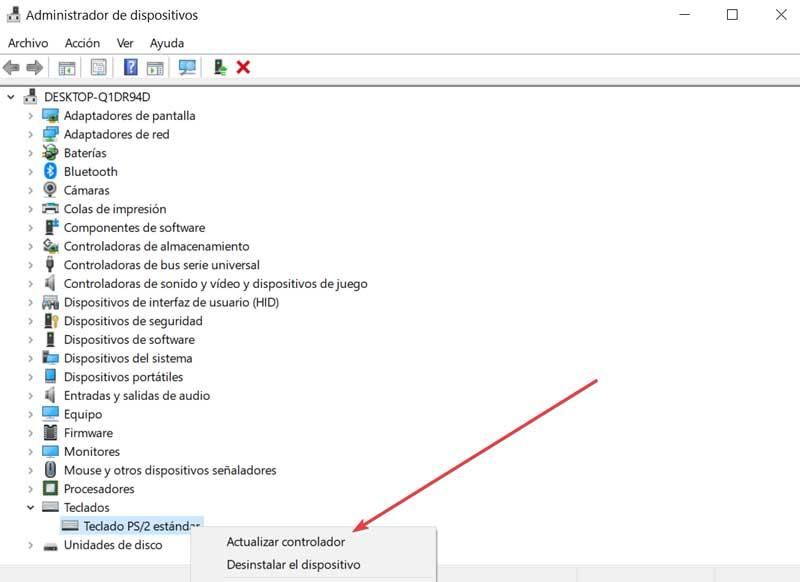
It may be the case that some virus has made changes to the default keyboard settings. This would cause the change of operation of some keys. Therefore, we must restore the default configuration of this. To do this we must access the “time and language” section of the Configuration menu. From here we add a new language by clicking on Add language, to later change the main one for the new one, to finally return to the one we had.
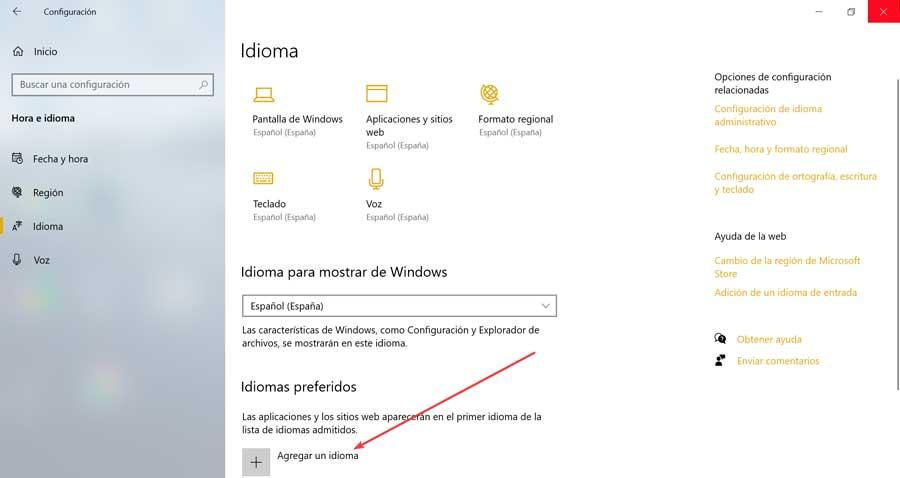
We can also try to uninstall recently installed applications that may have caused the registry to be modified, something that we can do from the Applications section of the Configuration menu. Another option is to perform a clean boot to manually disable startup programs and services. This allows us to identify which software is problematic so we can remove it.
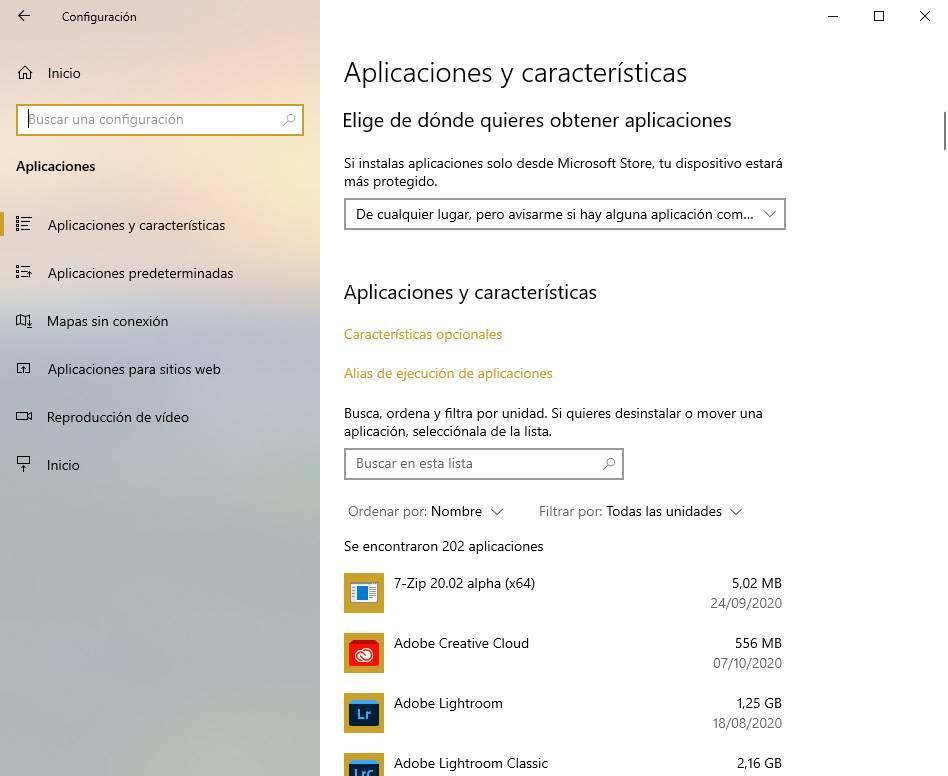
In case nothing works, we can choose to restore Windows to a previous point where everything works correctly. This option can be carried out without the need to lose our data, since before starting the process we will have the possibility of keeping or deleting them. We can access this function by typing Restore in the Start menu search box.
Its use in other operating systems
The key combination “Ctrl + Alt + Delete” has its use mainly on Windows-based computers. However, some Linux systems like Ubuntu and Debian allow the use of this keyboard shortcut. By default in Ubuntu, a GNOME desktop environment logout dialog box will appear, which can be changed by the System Monitor. Here it displays information such as CPU and memory consumption of processes per core, as well as available and used disk space. It also controls and monitors processes, being able to eliminate any unwanted process. In addition, it provides a visualization of network usage.
On macOS computers , this shortcut is not available. Instead use Command + Option + Esc to launch the Force Quit panel. As a curious note, it is worth mentioning that we use the shortcut Control + Option + Del on a Mac (the option key is equivalent to the Alt key on Windows) it shows us a message that says “This is not DOS” , a kind of hidden joke embedded within the software.